TearCopy是在windows里十分好用的一款拷贝工具,比系统自带的复制粘贴系统好用百倍。使用TearCopy相当于Windows辅助/移动功能的增强模式,通过智能缓冲技术来提升辅助/移动大文件时的速度。在复制多个文件时,你能详细的看到目前任务的完成进度,以及所有任务项,这是Windows所不具备的。
软件介绍
TearCopy可以为你完美结局问题,文件复制的操作将变得更加容易,无论你是复制粘贴功能的重度用户,还是偶尔使用一次,这款神器一定会让你耳目一新!
文件原始位置、移动后的位置、暂停、跳过、停止是样样俱全,Windows自带的复制窗口和它一比顶多算是毛坯房。
如何使用
软件默认语言为英文,点击设置-Language-Chinese即可设置为中文。
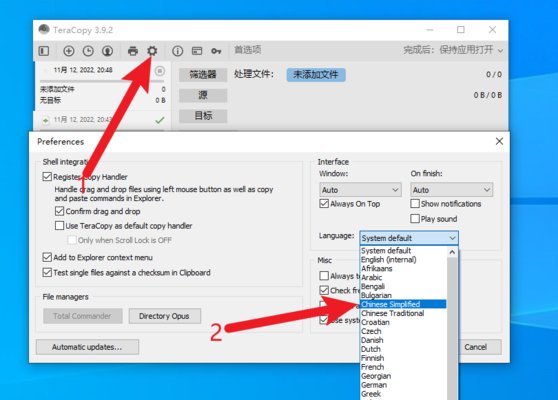
移动一个文件,会自动弹出选择自带的资源管理器窗口或TearCopy接管后的窗口,点击一下就能替换。
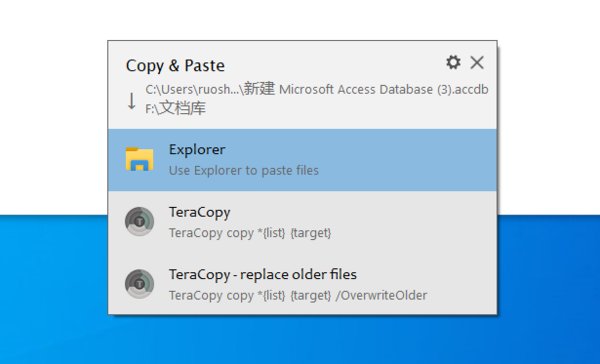
当然,这样的移动方式多少显得有点不大聪明的样子,为了让它更“智能”,需要到设置中,将TearCopy设置为默认的窗口。
在复制时,只需点击一下右上角的设置图标,去除Show next time的勾选即可解决。
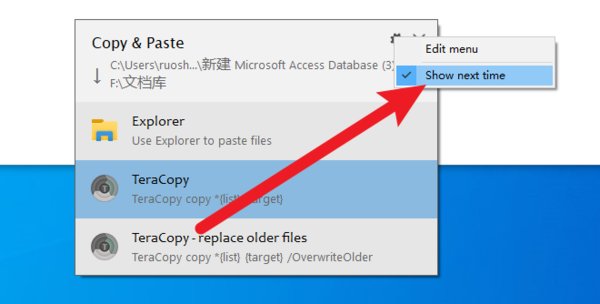
设置完成后,不论是直接拖动文件,还是使用Ctrl+C/V时,都会自动调用TearCopy。
猛一看,TearCopy似乎只是给文件移动换了个窗口,没啥大用,但实际上在移动详细展示移动进度、增添暂停、停止选项,可使操作更加直观,如果是Win8以下的版本用,可以这些功能便可以使操作更便捷。
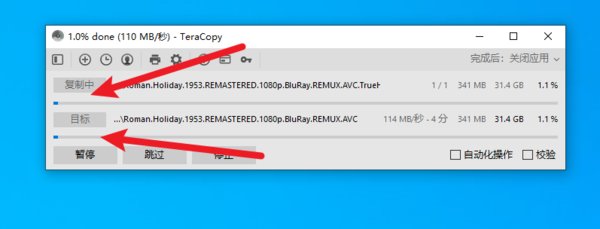
优势亮点
当然,TearCopy的好处不单单是为低版本Windows服务的,像Win10及以上版本使用它也能让文件移动操作更加的智能化。
比如,如果移动文件时遇到重复文件时,系统就会暂停,让你手动勾选替换或跳过。
但如果使用了TearCopy,就可以通过内置的规则,自动执行这些操作,让文件的移动更加丝滑,尤其是大批量移动文件时,效果更是显而易见的好。
另外,它还能记录文件复制、移动的记录,利用这个功能来查有没有人随意复制自己电脑中的文件也是一个蛮不错的选择。
最后,它还有个非常牛掰的功能:希哈值校验,可以防止文件移动后受损而无法使用,在复制软件、系统镜像等文件时可以派上不小的用途。
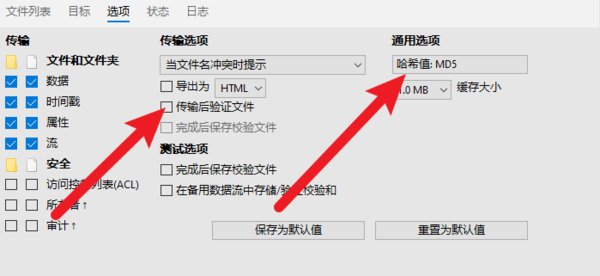
对不同用户来说,TearCopy的作用也是有一定区别的,如果你是Win8及以下版本的用户,它的作用就是让复制窗口选项更丰富,操作更便捷;如果是Win10及以上用户,的作用就是让文件移动更智能。
∨ 展开
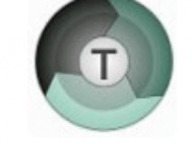
 UC网盘PC端
UC网盘PC端 夸克网盘PC端
夸克网盘PC端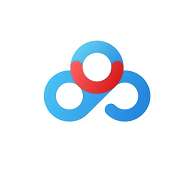 百度网盘PC端
百度网盘PC端 115转存助手ui优化版
115转存助手ui优化版 百灵快传软件
百灵快传软件 东大云盘Mac版
东大云盘Mac版 东大云盘客户端
东大云盘客户端 360企业云盘电脑版
360企业云盘电脑版 几何蛙
几何蛙 师大云盘Mac版
师大云盘Mac版 师大云盘客户端
师大云盘客户端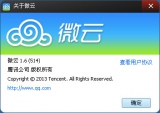 腾讯微云电脑版
腾讯微云电脑版 WebDav小秘最新版
WebDav小秘最新版 悦库虚拟盘服务端
悦库虚拟盘服务端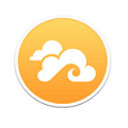 Seafile最新版本
Seafile最新版本 海康私有网盘电脑版
海康私有网盘电脑版 商鼎云个人版
商鼎云个人版 商鼎云PC企业版
商鼎云PC企业版 酷播云上传客户端
酷播云上传客户端 FreeFileSync Mac版
FreeFileSync Mac版 系统清理软件
系统清理软件 CC清理器官方版
CC清理器官方版 Registry Finder 便携版
Registry Finder 便携版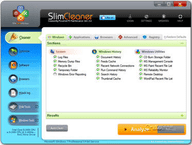 SlimCleaner系统清理优化
SlimCleaner系统清理优化 privaZer浏览痕迹清理
privaZer浏览痕迹清理 Privazer隐私清理软件
Privazer隐私清理软件 Wipe Pro 系统清理软件
Wipe Pro 系统清理软件 CleanMyMac X中文版
CleanMyMac X中文版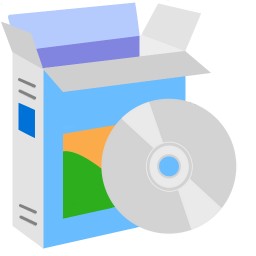 WinASO Disk Cleaner 垃圾清理
WinASO Disk Cleaner 垃圾清理 DVD-Cloner 2019 附注册机
DVD-Cloner 2019 附注册机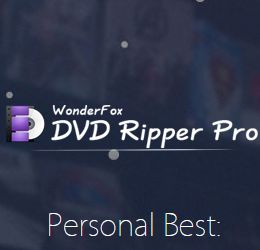 WonderFox DVD ripper Pro
WonderFox DVD ripper Pro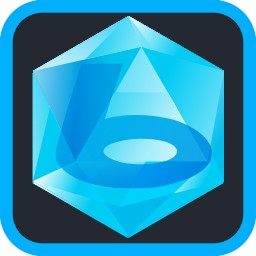 Blue-Cloner Diamond(蓝光拷贝转换软件)
Blue-Cloner Diamond(蓝光拷贝转换软件) WinX DVD Copy Pro 中文版
WinX DVD Copy Pro 中文版 u盘防拷贝系统
u盘防拷贝系统 PDF Anti-Copy
PDF Anti-Copy DVDFab(光盘复制拷贝工具)
DVDFab(光盘复制拷贝工具) DVDFab Passkey(去除拷贝保护)
DVDFab Passkey(去除拷贝保护) 易迅云盘电脑版 5.7.6 官方最新版
易迅云盘电脑版 5.7.6 官方最新版 115网盘电脑版 2.0.1.7 最新版
115网盘电脑版 2.0.1.7 最新版 p2psearcher云点播版 6.4 免安装版
p2psearcher云点播版 6.4 免安装版 酷宝网络电话软件 2.26.00
酷宝网络电话软件 2.26.00 DreaMule 3.2.0.0 中文免费版
DreaMule 3.2.0.0 中文免费版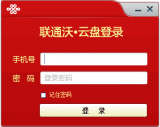 中国联通沃云盘 1.0
中国联通沃云盘 1.0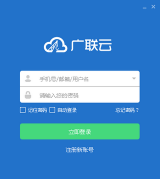 广联云电脑版 2.2 pc版
广联云电脑版 2.2 pc版